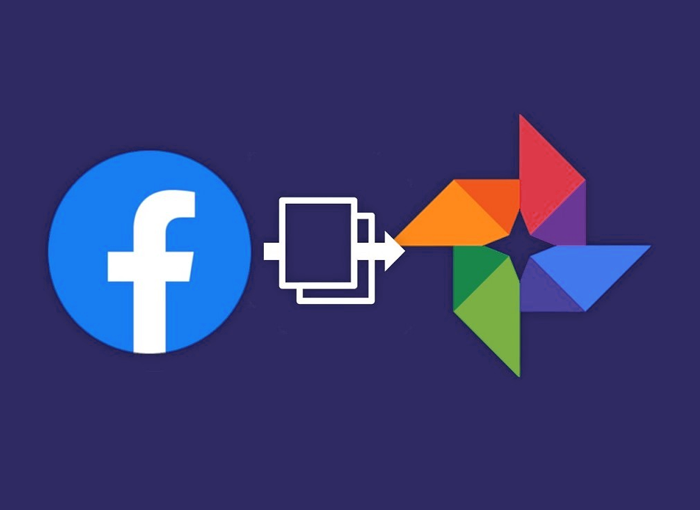Het kan zijn dat u dit wilt weten hoe Facebook-foto's naar Google Foto's te exporteren, waarvoor u een tool kunt gebruiken die is ontwikkeld door het sociale netwerk zelf. Op deze manier is het een methode waarmee u uw foto's of video's rechtstreeks van Facebook rechtstreeks naar uw Google Foto's-account kunt sturen, met het gemak dat dit met zich meebrengt.
Deze nieuwe tool werd eind 2019 aangekondigd door Facebook, maar is nu beschikbaar voor de overgrote meerderheid van de gebruikers. Om toegang te krijgen, moet u dit doen via de Facebook-instellingen. Om deze reden gaan we het hele proces uitleggen dat u moet volgen om dit proces uit te voeren.
Hoe Facebook-foto's naar Google Foto's te exporteren
Vervolgens gaan we u stap voor stap uitleggen wat u moet doen, is een reeks zeer eenvoudige stappen volgen die we hieronder zullen beschrijven. Op deze manier zult u geen enkel probleem ondervinden bij het uitvoeren van dit proces en kunt u uw foto's naar deze service exporteren, waar u ze kunt opslaan en veilig kunt bewaren.
Allereerst moet je voer Facebook in vanuit uw mobiele applicatie of de webversie en ga naar het menu om toegang te krijgen Instellingen en privacy, die u in de desktopversie vindt door op de knop te klikken met de pijl naar beneden. Nadat u op deze optie heeft geklikt, moet u op klikken configuratie in hetzelfde venster, dat u naar een nieuwe lijst met opties brengt.
Op deze manier komt u in uw configuratiegedeelte, waar u op de optie Uw Facebook-informatie moet klikken, zoals je kunt zien in de volgende afbeelding:
Zodra u erop klikt, ziet u hoe u aan de rechterkant de optie vindt Breng een kopie van uw foto's of video's over. U hoeft alleen maar op te klikken zien Na het klikken op zien u zult een nieuw scherm vinden, waarin het sociale netwerk u om veiligheidsredenen zelf zal vragen om uw wachtwoord opnieuw in te voeren. Op deze manier wordt ervoor gezorgd dat u, de eigenaar van dat account, dit proces wilt uitvoeren.
Als je klaar bent, kom je op de volgende pagina. Daarin vind je de optie Kies een bestemming. U moet op de knop met deze legenda klikken en de optie kiezen Google Foto's in het vervolgkeuzemenu, dat in feite het enige is dat verschijnt, hoewel alles open lijkt, zodat in de toekomst nieuwe opties aan gebruikers worden aangeboden.
Als je ervoor hebt gekozen, zul je de mogelijkheid vinden om een kopie te maken van je foto's of video's die naar Facebook zijn geüpload in Google Foto's. Op dit moment moet u kies ervoor om uw foto's of video's over te zetten, door op de gewenste optie te klikken en later op te klikken volgend.
Zodra u dit heeft gedaan, wordt u gevraagd om een Google-account te selecteren en dat moet u doen Facebook toestemming verlenen. U moet eerst het gewenste account kiezen en vervolgens op klikken toestaan om toegang tot uw Google Foto's-bibliotheek toe te staan.
Zodra dit is gebeurd, verschijnt een nieuw venster waarin om bevestiging wordt gevraagd om te laten zien dat u Facebook vertrouwt om het proces te voltooien. Hiervoor moet u het vakje aanvinken Toevoegen aan uw Google Foto's-bibliotheek y luego toestaan om verder te gaan met het proces.
Nadat je alle bijbehorende toestemmingen hebt geaccepteerd, kom je op hetzelfde scherm terecht in de Facebook-instellingen, waar het je zal vertellen dat je bent ingelogd op Google en je het proces alleen hoeft te bevestigen door op de knop te klikken Bevestig de overdracht. Op deze manier worden de gegevens verzonden.
Houd er in elk geval rekening mee dat zowel de foto's als de video's niet in een aparte map worden gemaakt, maar worden gemengd met de rest van de inhoud en bestanden die je mogelijk hebt opgeslagen in Google Foto's.
Hiermee moet rekening worden gehouden, hoewel het iets is dat een zeer snelle en eenvoudige oplossing heeft, aangezien het voldoende is dat u vooraf Google Foto's opent en een nieuwe map maakt en al die inhoud erin opslaat, zodat het tijd wordt om al uw gegevens over te zetten. foto's van Facebook (of video's), kunt u ze op een gemakkelijkere manier terugvinden.
Dit helpt u bij het maken van back-upkopieën van uw foto's en video's en het kan erg handig zijn in het geval dat u uw Facebook-account wilt verlaten, hoewel het platform zelf hiervoor een systeem heeft om foto's en afbeeldingen te downloaden in het geval dat u dat bent. als back-up uw account sluiten.
Het is in ieder geval belangrijk dat je met deze optie rekening houdt, aangezien het gebruikt kan worden om foto's en video's in de cloud op te slaan, zodat je ze op andere sociale platformen kunt gebruiken of gewoon kunt laten bewaren voor wanneer je maar wilt. om ze te gebruiken.
Het is een uitstekende optie voor iedereen die zijn Facebook-foto's en / of -video's wil laten opslaan in de Google Photos-cloudopslagservice, een goede optie voor veel mensen.
Hoewel veel mensen er niet van op de hoogte zijn, moet u weten dat u met Google Foto's tot 15 GB aan gegevens volledig gratis kunt opslaan, een ruimte die in elk Google-account wordt gebruikt om de inhoud op te slaan die is opgeslagen in de verschillende services van het bedrijf. Bovendien, als je het nodig hebt, biedt Google een van de beste opties om voor een zeer lage prijs van een groter aantal optredens te kunnen genieten. U kunt zelfs 100 GB aan online opslaggegevens huren voor slechts 1,99 euro per maand, een geweldige optie.
Google One biedt een groot aantal opties voor gebruikers, dus het is echt interessant om foto's en video's op te slaan, evenals andere soorten inhoud die je nodig hebt, van Facebook of van andere services zoals Gmail of andere. Het is een van de beste services op de markt om gegevens op te slaan.